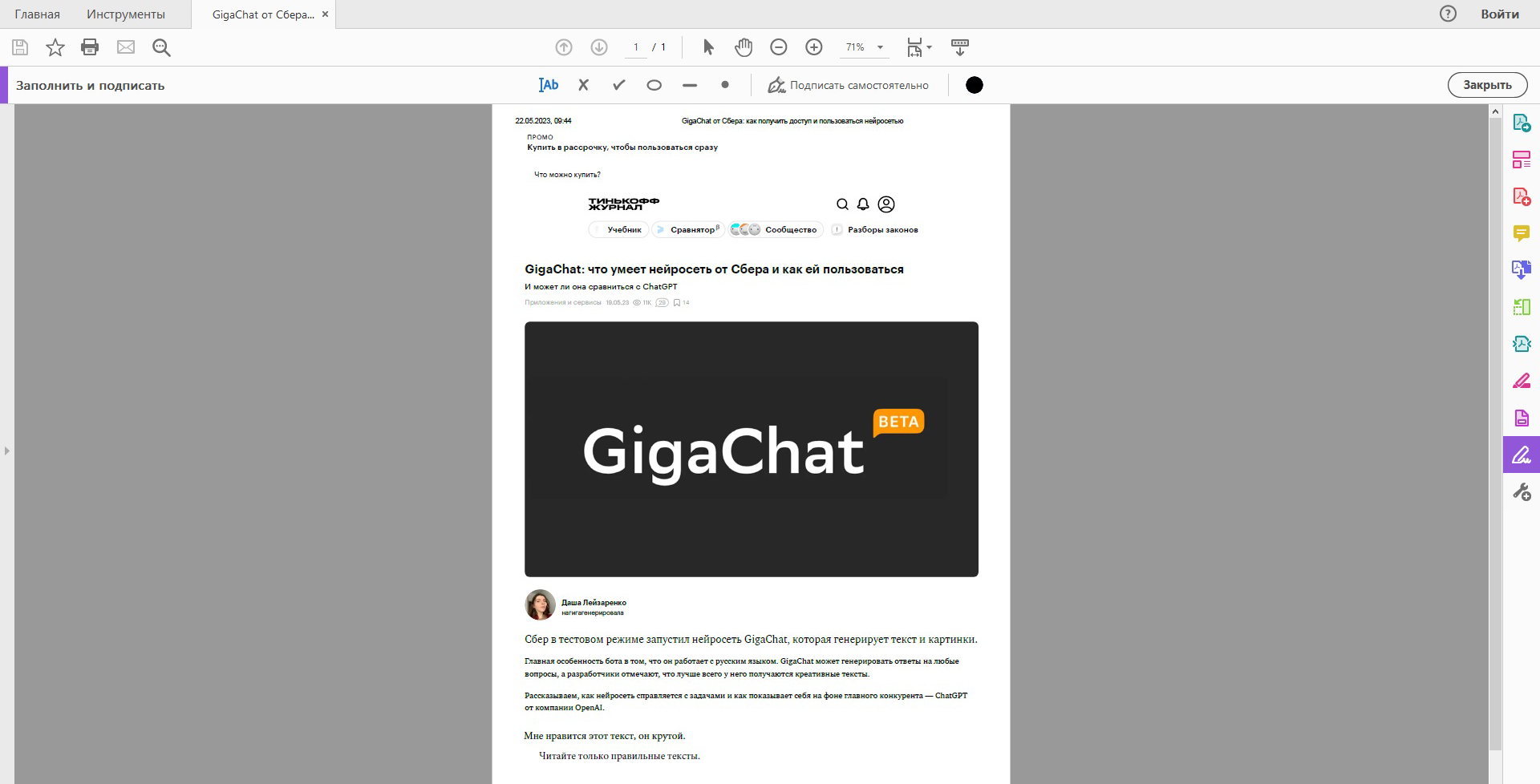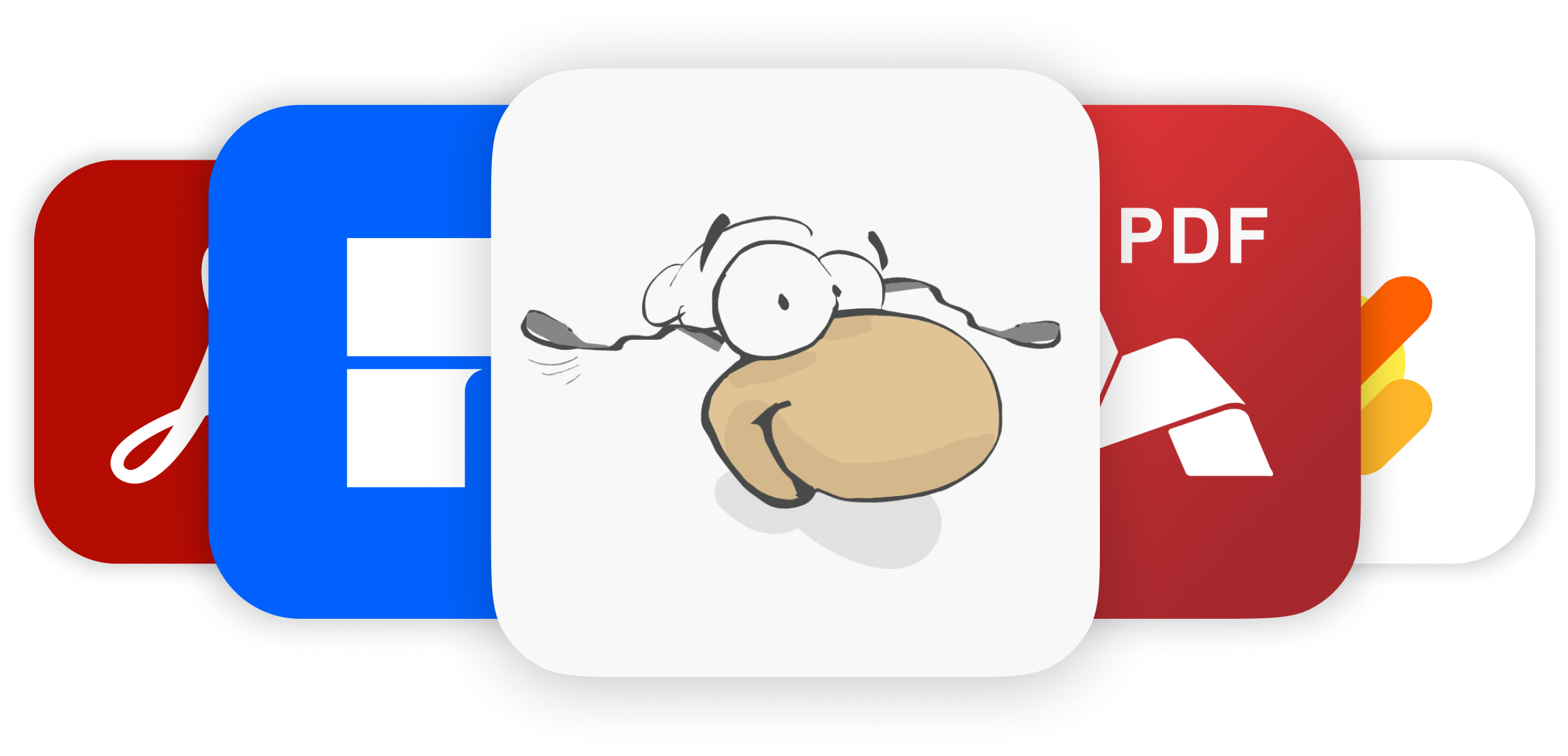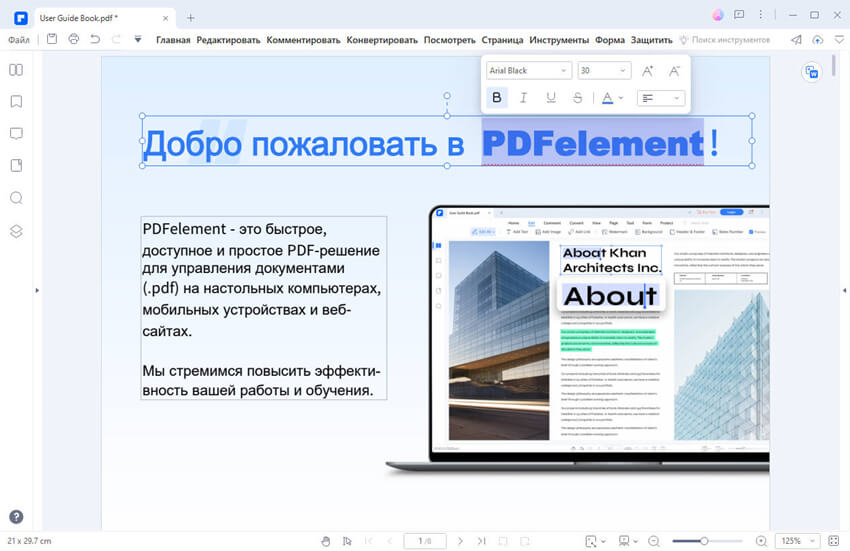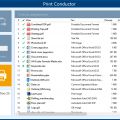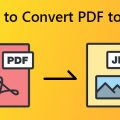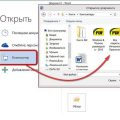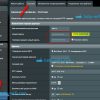PDF (Portable Document Format) — это один из самых популярных форматов для обмена документами в цифровом виде. Распечатка PDF файлов может быть нужна в различных ситуациях, будь то для создания бумажной копии документа или для удобства чтения на бумаге. В данной статье мы рассмотрим топ-3 лучших программ, которые помогут вам легко распечатать ваши PDF файлы.
Adobe Acrobat Reader — одна из самых известных и широко используемых программ для работы с PDF файлами. В ней вы можете не только просматривать и печатать документы, но и выполнять различные дополнительные функции, такие как выделение текста, добавление комментариев и многое другое.
Foxit Reader — другая популярная программа, которая предоставляет широкий функционал для работы с PDF файлами, включая возможность распечатки документов. Foxit Reader отличается быстрым откликом и небольшим размером, что делает ее отличным выбором для работы с PDF файлами.
Программа для печати PDF файлов
Здесь представлены некоторые из лучших программ для печати PDF файлов:
- Adobe Acrobat Reader: Обладает широкими возможностями, включая удобный просмотр и печать PDF файлов.
- Foxit Reader: Легкий и быстрый инструмент для просмотра и печати PDF файлов с дополнительными функциями.
- PDF-XChange Editor: Мощный редактор и просмотрщик PDF файлов, с возможностью печати и персонализации документов.
Adobe Acrobat Reader
Foxit Reader
Печать PDF файлов на принтере
- Откройте PDF файл с помощью программы для просмотра PDF. Нажмите на кнопку «Печать» (обычно она выглядит как принтер) или используйте горячие клавиши (обычно Ctrl+P).
- Выберите принтер и настройки печати. Выберите нужный принтер из списка доступных принтеров и установите необходимые параметры печати, такие как ориентация листа, размер бумаги и количество копий.
- Нажмите кнопку «Печать». После того как вы установили все параметры печати, нажмите кнопку «Печать» и дождитесь завершения процесса печати. Ваш PDF файл будет напечатан на принтере.
Следуйте этим шагам, чтобы успешно распечатать PDF файл на принтере и получить его в бумажном формате.
Двусторонняя печать
Существует несколько способов включить двустороннюю печать в программе просмотра PDF:
- Нажмите на пункт меню «Печать».
- Выберите опцию «Печать на обоих сторонах» или «Двусторонняя печать».
- Укажите необходимые настройки, такие как порядок страниц и направление печати.
После выполнения этих шагов вы сможете успешно распечатать PDF файл с двусторонней печатью, что позволит вам экономить ресурсы и создавать профессиональные документы.
Размер бумаги
PDF файлы могут быть созданы для печати на различных размерах бумаги. Наиболее часто используемые размеры включают форматы A4, Letter, Legal, A3 и многие другие. При распечатке PDF файла важно выбрать правильный размер бумаги, чтобы гарантировать точное отображение содержимого на печатном носителе.
Программы для печати PDF файлов обычно предлагают опции выбора размера бумаги перед печатью документа. Пользователю следует внимательно выбирать соответствующий размер, чтобы избежать искажения контента и обеспечить четкую и точную печать.